Incluir elementos multimedia como sonidos y películas en nuestra presentación enriquecerá el contenido y haremos más amena la exposición.
Podemos utilizar material propio que esté almacenado en nuestro equipo, o bien el material que pone a disposición Microsoft Office en su galería multimedia. En el caso del audio es posible, incluso, grabar la voz en ese preciso momento desde PowerPoint para utilizar ese recurso en la diapositiva.
ACTIVIDADES:
1. Insertar Vídeo
2. Grabar Audio con tu voz
3. Grabar en pantalla tu voz.
4. Insertar una captura de tu pantalla

1. Insertar Vídeo
En Ficha Insertar, Grupo Multimedia tenemos 3 grupos:
Ver una vista previa del vídeo
- En la vista Normal, haga clic en el marco del vídeo.
- Haga clic en Reproducir.
En Herramientas de vídeo en el grupo Opciones de vídeo de la pestaña Edición, haga clic en Volumen y a continuación, elija una de las siguientes opciones:
- Bajo
- Medio
- Alto
- Silencio
2. En el botón AUDIO, a la vez encontramos 2 opciones más:
En la sesión anterior hemos insertado audio descargando de internet con youtube
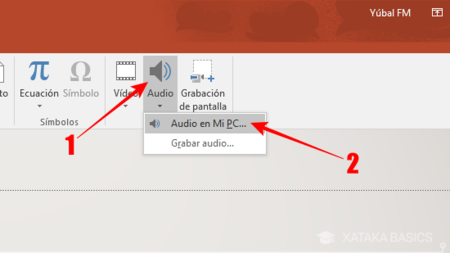
Audio tiene más opciones, veamos la imagen:
3. Grabar en pantalla
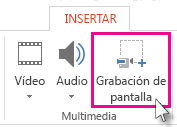
Graba desde la pantalla del ordenador e inserta la grabación en PowerPoint
En la pestaña Insertar de la cinta de opciones, seleccione Grabación de pantalla.
La imagen a continuación nos muestra lo que podemos hacer en este botón:
TAREA:
Presenta tu trabajo terminado con audio, vídeo y tu grabación de pantalla.
Envía al correo cp.deustua@gmail.com





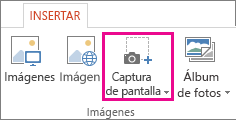
No hay comentarios.:
Publicar un comentario